Cree tareas automatizadas basadas en NFC en Android usando Trigger
Miscelánea / / February 08, 2022

En el pasado hemos visto muchos
aplicaciones de automatización para Android
mediante el cual podríamos crear fácilmente tareas automatizadas basadas en disparadores. Estas tareas se ejecutarían automáticamente.
dependiendo de la hora o la ubicación del usuario
. Pero seamos realistas, estos activadores no suelen funcionar con precisión, especialmente los que se basan en la ubicación. Con frecuencia he encontrado que las aplicaciones no detectan mi ubicación y, por lo tanto, no inician los desencadenantes.
Ahora que la mayoría de los teléfonos Android modernos vienen con NFC Lectores, estaba buscando una aplicación que pudiera usar la tecnología NFC y crear acciones automatizadas basadas en disparadores NFC. Y fue entonces cuando me topé con Trigger para Android.
Disparador para Android

Disparador para Android es como cualquier otra aplicación de automatización excepto que podemos usarlo para crear una tarea activada por NFC. Estos pueden escribirse en cualquier etiqueta NFC y usarse en la oficina, el automóvil o incluso en la sala de estar. En la versión gratuita de la aplicación, los usuarios pueden crear tareas automatizadas basadas en activadores de NFC, Bluetooth y Wi-Fi.
Después de actualizarlo a la versión pro, el usuario puede crear disparadores basados en el nivel de la batería, la ubicación y el tiempo.
Cómo activar NFC
Entonces, veamos cómo podemos crear un disparador basado en NFC usando la aplicación. Pero antes de comenzar, debe activar NFC en su dispositivo.
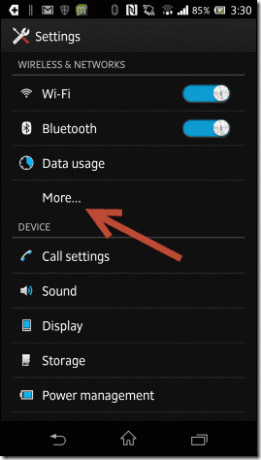
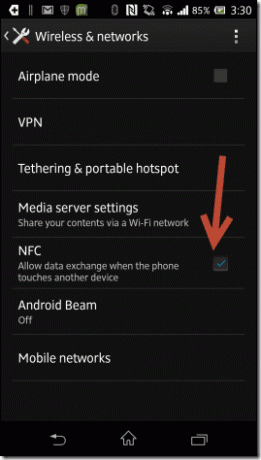
Para activar NFC, abra la configuración del dispositivo y toque el Más opción bajo Uso de datos. Si tiene soporte NFC en su dispositivo, verá la opción NFC con una casilla de verificación en su contra. Simplemente marque la opción y actívela. Si no desea intercambiar contenido con otros teléfonos Android habilitados para NFC, puede mantener el Haz de Android opción deshabilitada.
Cómo crear una tarea activada por NFC
Una vez que haya activado NFC, instale Trigger desde Play Store e inicie la aplicación. Para crear su primera tarea basada en NFC, vaya a Mis tareas y toque el signo más en la parte superior.
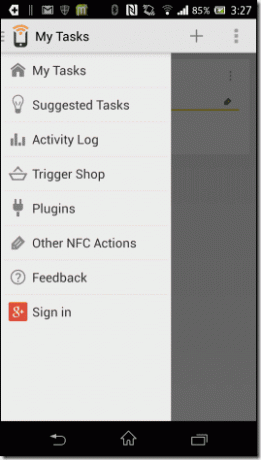
Vuelva a tocar el signo más y toque la opción NFC para crear una tarea automatizada cuando toque una etiqueta NFC. Habiendo hecho eso, toque en el próximo botón.
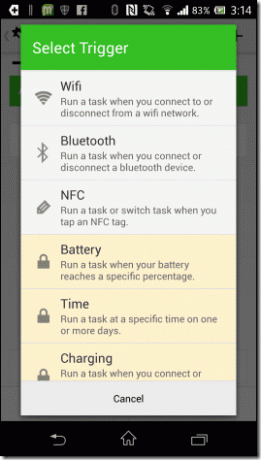
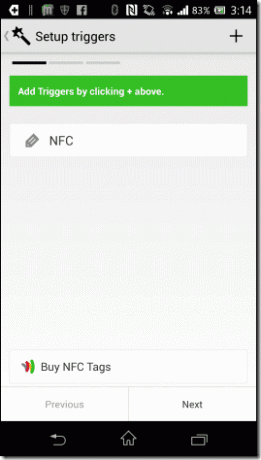
Ahora puede agregar acciones que desee realizar cuando la aplicación reconozca esa etiqueta NFC en particular. Por ejemplo, si tiene una etiqueta NFC en su automóvil, puede realizar acciones como activar el GPS, iniciar su aplicación de música favorita y también conectarse al sistema estéreo Bluetooth del automóvil.
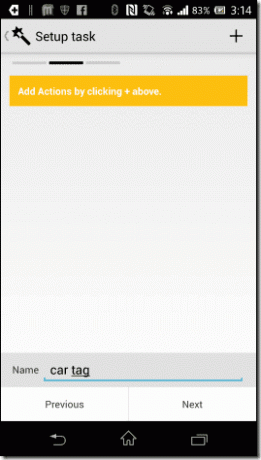
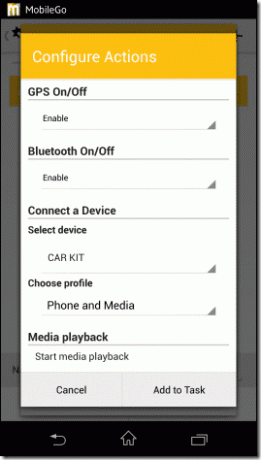
Nota: Puede seleccionar su aplicación de alarma y reproductor multimedia preferida usando la configuración de la aplicación.
Una vez que haya terminado, toque el siguiente botón y el dispositivo le mostrará la pantalla que dice Esperando la etiqueta. Ahora solo acerque su etiqueta NFC a la tapa trasera del teléfono y espere a que se programe.
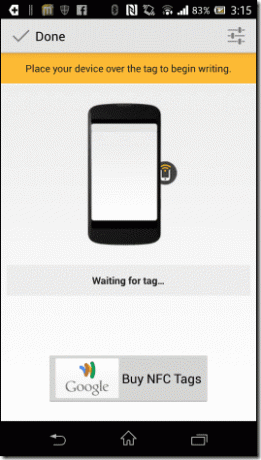
Eso es todo, ahora puede usar la etiqueta para realizar automáticamente las acciones seleccionadas con un solo toque. Estas etiquetas NFC se pueden reescribir para nuevas acciones y tareas hasta que las guarde como etiquetas de solo lectura.
Conclusión
Además de NFC, la aplicación también ofrece activación basada en ubicación y eventos cuando se actualiza a la versión pro por $ 2.99 (disponible a través de una compra en la aplicación) que parece prometedora. La aplicación ofrece una prueba de 7 días para que usted decida. Personalmente hablando, el precio no es nada cuando miramos la cantidad de tareas que se pueden automatizar usando la aplicación. Así que continúa y prueba la aplicación. Estoy seguro de que te encantará.
Crédito de la imagen superior: oso ahumado
Última actualización el 03 febrero, 2022
El artículo anterior puede contener enlaces de afiliados que ayudan a respaldar a Guiding Tech. Sin embargo, no afecta nuestra integridad editorial. El contenido sigue siendo imparcial y auténtico.



